ეს მეთოდი შესაფერისია თქვენი პირადი როუტერისთვის ან ნებისმიერი სხვა, რომელზეც ფიზიკური წვდომა გაქვთ. თანამედროვე მარშრუტიზატორების უმეტესობას აქვს ნაგულისხმევად მინიჭებული უნიკალური ქსელის სახელი და პაროლი. ისინი ჩვეულებრივ იბეჭდება ეტიკეტზე სერიული ნომერიდა სხვა სერვისის ინფორმაცია ან სპეციალურ სტიკერზე.
თქვენ მხოლოდ უნდა მიხვიდეთ როუტერთან და ყურადღებით შეამოწმოთ მისი უკანა მხარე. თუ იქ არაფერია, სცადეთ ინსტრუქციების ნახვა ან გუგლი როუტერის მოდელი. თქვენ ალბათ იპოვით იმას, რასაც ეძებთ.
2. გაიგეთ პაროლი Windows ქსელის პარამეტრებიდან
თუ თქვენ ხართ (ან ოდესმე ყოფილხართ) ქსელთან დაკავშირებული Windows-ის საშუალებით, მაშინ ის გეტყვით დავიწყებული პაროლი. Windows-ის ვერსიიდან გამომდინარე, მენიუს ელემენტების სახელები შეიძლება განსხვავდებოდეს, მაგრამ მნიშვნელობა დაახლოებით იგივეა.

თქვენ უნდა გადახვიდეთ "ქსელის და გაზიარების ცენტრში" საზიარო წვდომა» და გადადით უკაბელო ქსელების სიაში. შემდეგ გახსენით თვისებები სასურველი ქსელიდა გადახედეთ პაროლს „ქსელის უსაფრთხოების გასაღები“ ველში, არ დაგავიწყდეთ შეამოწმოთ „შეყვანილი სიმბოლოების ჩვენება“ ჩამრთველი.
Mac-თანაც ზუსტად იგივეა. OS X ინახავს პაროლს ყველა ქსელისთვის, რომელსაც ოდესმე დაუკავშირდით და, რა თქმა უნდა, შეგიძლიათ მისი ნახვა.

ეს კეთდება Keychain-ში, სადაც ინახება თქვენი ყველა პაროლი. ჩვენ ვიწყებთ მას Spotlight-ის საშუალებით ან "პროგრამების" საქაღალდედან და ვირჩევთ განყოფილებას "სისტემა" გვერდითა ზოლში მარცხნივ. შემდეგი, იპოვნეთ სასურველი ქსელი სიაში და დააჭირეთ ღილაკს "i" ქვემოთ მოცემულ პანელში. ჩვენ ვამოწმებთ ველს "პაროლის ჩვენება" გვერდით და ადმინისტრატორის პაროლის შეყვანის შემდეგ ვხედავთ ჩვენს Wi-Fi პაროლს.
4. იპოვეთ პაროლი როუტერის ვებ ინტერფეისში
თუ თქვენ გაქვთ წვდომა ვებ ინტერფეისზე, შეგიძლიათ ნახოთ როუტერის პაროლი იქ. ამისათვის გადადით თქვენს ბრაუზერში მისამართზე 192.168.0.1 (ან 192.168.1.1) და შეიყვანეთ თქვენი მომხმარებლის სახელი და პაროლი. თითოეული მწარმოებლისთვის მენიუს სტრუქტურა განსხვავებულია, მაგრამ საქმე იმაშია, რომ იპოვოთ უსადენო ქსელის განყოფილება, რომელსაც აქვს უსაფრთხოების ელემენტი დაცვის ვარიანტებით. ის შეიცავს ჩვენს გასაღებს, ანუ უკაბელო ქსელის პაროლს.

მენიუ, რომელიც გვჭირდება, ასე გამოიყურება. პაროლი დამალულია ნაგულისხმევად და მის საჩვენებლად თქვენ უნდა დააჭიროთ ღილაკს Display password ან რამე მსგავსი.
5. გადააყენეთ თქვენი პაროლი და დააყენეთ ახალი
ვერაფერი დაუდგება უხეში ძალის წინააღმდეგ. თუ პაროლის მიღება ვერ ხერხდება, მაშინ საჭიროა მისი გატეხვა, ანუ გადატვირთვა. ეს მეთოდი შესაფერისია მხოლოდ იმ შემთხვევაში, თუ გჭირდებათ პაროლი თქვენი სახლის როუტერისთვის, მაგრამ ის იმუშავებს აბსოლუტურად ნებისმიერ როუტერზე, რადგან თითოეულ მათგანს აქვს ფიზიკური ღილაკიგადატვირთვა. ერთადერთი უარყოფითი ის არის, რომ თუ თქვენი პროვაიდერი იყენებს კავშირის სპეციფიკურ პარამეტრებს, თქვენ მოგიწევთ მისი ხელახლა კონფიგურაცია.
 simpson33/depositphotos.com
simpson33/depositphotos.com მაშ ასე, როუტერს გამოვიყვანთ კარადიდან, ანტრესოლით - ან იქ, სადაც ის იმალება - და ყურადღებით ვათვალიერებთ მის ნაწილს, სადაც მდებარეობს პორტები და საკონტროლო ღილაკები. მოძებნეთ პატარა ხვრელი, რომლის გვერდით წერია Reset. ეს არის გადატვირთვის ღილაკი. თქვენ უნდა დააჭიროთ მას ქაღალდის სამაგრით ან ნემსით და გააჩეროთ რამდენიმე წამი (თუ ეს არ დაგვეხმარა, დააჭირეთ გადატვირთვისას და ღილაკის გათავისუფლების გარეშე გამორთეთ როუტერი 30 წამით, შემდეგ კი გააგრძელეთ დაჭერა. ღილაკზე, ჩართეთ და გაათავისუფლეთ 30 წამის შემდეგ). ამის შემდეგ, როუტერის პარამეტრები აღდგება სტანდარტულად და შეგიძლიათ გაიგოთ პაროლი ზემოთ აღწერილი ერთ-ერთი მეთოდის გამოყენებით.
თქვენი Wi-Fi-ის პაროლის გასარკვევად გზები, თუ დაგავიწყდათ ქსელის გასაღები. მოდი ვიპოვოთ პაროლი კომპიუტერზე, რომელიც მუშაობს Windows XP, 7, 8, 10. ჩართული მობილური ტელეფონი Android და IOS. Wi-Fi როუტერის პარამეტრებში და რა უნდა გააკეთოს, თუ არაფერი დაგვეხმარება. მაშ, რა უნდა გააკეთოთ თქვენი საკუთარი Wi-Fi ქსელის პაროლის გასარკვევად:
როგორ გავარკვიოთ პაროლი დაკავშირებული Wi-Fi
- იხილეთ პაროლი WiFi როუტერის ადმინისტრაციულ პანელში
- იხილეთ შენახული პაროლი თქვენს კომპიუტერში
- შენახული პაროლის ნახვა ჩართულია მობილური მოწყობილობა(Android, iOS)
- თუ კოდი არ არის შეცვლილი, როუტერის სტიკერზე ან მუშაობის ინსტრუქციაზე
- გამოიყენეთ სპეციალური პროგრამა, როგორიცაა WirelessKeyView
ქვემოთ მოცემულია ინსტრუქციები უსაფრთხოების გასაღების პოვნის ამ მეთოდებისთვის:
ჩვენ ვუყურებთ Wi-Fi ქსელის პაროლს როუტერის პარამეტრებში
- ჩვენ შევდივართ როუტერის ადმინისტრაციულ პანელში სპეციალური IP მისამართის საშუალებით. როუტერის IP მისამართი ან შესვლის დომენი მითითებულია სტიკერზე უკანა მხარეს Wi-Fi როუტერიდა გამოყენების ინსტრუქციაში პოპულარული მარშრუტიზატორების სტანდარტული მისამართებია 192.168.0.1 და 192.168.1.1. როუტერთან დაკავშირება შეგიძლიათ როგორც საჰაერო, ასევე საჰაერო გზით ლოკალური ქსელიქსელის კაბელის საშუალებით.
- როუტერის პარამეტრების შესასვლელად გამოიყენეთ შესვლა-პაროლი წყვილი, კონკრეტულად - admin | ადმინისტრატორი. თუ პაროლი არ შეცვლილა.
- ჩვენ გადავდივართ უკაბელო კავშირების განყოფილებაში, უსაფრთხოების გასაღები მითითებულია ამავე სახელწოდების ველში: გასაღები, გასაღები, ქსელის უსაფრთხოების გასაღები, "უსაფრთხოების ტიპი" ველის გვერდით.
- პაროლი იცვლება იმავე ველში.
როგორ გავარკვიოთ Wi-Fi ქსელის გასაღები Tp-Link როუტერზე
- პირველი ნაბიჯი: გადადით Tp-Link როუტერის პარამეტრებზე: , ან, თუ როუტერი არის TP-Link, როუტერის ლოკალურ მისამართებზე: , .
- მეორე ნაბიჯი: შეიყვანეთ პარამეტრები თქვენი მომხმარებლის სახელისა და პაროლის გამოყენებით. თუ პაროლი არ შეცვლილა, შეხედეთ სტიკერი როუტერის უკანა მხარეს. ხშირად შესვლის პაროლი არის ადმინისტრატორი.
- მესამე ნაბიჯი: გადადით "უკაბელო" მენიუში
- მეოთხე ნაბიჯი: პაროლი მითითებულია ველში "Wireless Password".
როგორ გავარკვიოთ პაროლი Asus როუტერზე
ნაბიჯები იდენტურია TP-Link როუტერის. მისამართი - 192.168.1.1. ავტორიზაციის შემდეგ, უკაბელო ქსელის პაროლი ხელმისაწვდომია მთავარი გვერდიროუტერის პარამეტრები, ველი: "WPA-PSK გასაღები".
WiFi პაროლის გარკვევა D-Link როუტერზე
ჩვენ ვუყურებთ WiFi პაროლს ZyXEL-ზე
ასევე გადადით როუტერის პარამეტრებზე, ავტორიზაციის შემდეგ გადადით მენიუს პუნქტში "Wi-Fi ქსელი", იპოვნეთ "ქსელის გასაღები" ველი.
ტენდა
პარამეტრების გვერდზე შესვლის შემდეგ გადადით მენიუს პუნქტში "უკაბელო პარამეტრები - უსადენო უსაფრთხოება", პაროლი გამოჩნდება "გასაღების" ველში.
Linksys
პარამეტრების შეყვანის შემდეგ მოძებნეთ მენიუს პუნქტი „უკაბელო ქსელი“. გადადით "უკაბელო ქსელის უსაფრთხოება" ჩანართზე, Wi-Fi გასაღები მითითებულია ველში "პარაზა".
რა უნდა გააკეთოთ, თუ დაგავიწყდათ შესვლის პაროლი თქვენი როუტერის პარამეტრებში
თუ წვდომის კოდი შენახულია ბრაუზერში, სცადეთ გადახედოთ "პარამეტრები - კონფიდენციალურობა - შენახული შესვლა - პაროლების ჩვენება". თუ ეს არ დაეხმარება, გადატვირთეთ როუტერის უფლებები. გადატვირთვის თემა დეტალურად იქნა განხილული საიტის სხვა სტატიებში. გახსოვდეთ, ინტერნეტის პარამეტრები ასევე დაყენებული იქნება ნაგულისხმევად. ჩაწერეთ პარამეტრები და აღადგინეთ ისინი ნაგულისხმევი მომხმარებლის სახელით და პაროლით შესვლის შემდეგ.
როგორ გავარკვიოთ თქვენი Wi-Fi-ის პაროლი თქვენს კომპიუტერში
პირველი მეთოდი შესაფერისია, თუ კომპიუტერი დაკავშირებულია როუტერთან ქსელის ბარათიკაბელის საშუალებით ან უკაბელო კავშირი, განვიხილოთ სხვა მეთოდი. ამისათვის კომპიუტერი ერთხელ მაინც უნდა იყოს დაკავშირებული Wi-Fi-თან და გააქტიურებულია პაროლის შენახვის ვარიანტი. გარდა ამისა, ნაბიჯები განსხვავდება მწარმოებლის ოპერაციულ სისტემებსა და Windows ვერსიებს შორის.
შეიტყვეთ თქვენი Wi-Fi პაროლი Windows-ში
დავიწყებული Wi-Fi პაროლის ძიება კომპიუტერზე Windows 7, 8, 10
ასე რომ, კომპიუტერი, რომელიც მუშაობს Windows 7, Windows 8 და Windows 10 ოპერაციულ სისტემაზე, ერთხელ მაინც უკავშირდება უკაბელო ქსელს პაროლის დათვალიერებისას. თუ კომპიუტერი არ არის დაკავშირებული, მაშინ დაუბრუნდით წინა პუნქტს და გაარკვიეთ წვდომის გასაღები როუტერის ან სხვა მოწყობილობის მეშვეობით, რომელიც უკვე დაკავშირებულია უკაბელო ქსელთან. შეასრულეთ შემდეგი ნაბიჯები სათითაოდ:
- გადადით ქსელისა და გაზიარების ცენტრში
- აირჩიეთ უკაბელო ქსელის მართვა
- უკაბელო ქსელების სიაში, რომლებთანაც იყო დაკავშირებული კომპიუტერი, იპოვნეთ ქსელი, რომლის პაროლიც გახსოვთ. დააწკაპუნეთ მასზე მარჯვენა ღილაკით და გადადით თვისებების მენიუში.
- გადადით "უსაფრთხოების" ჩანართზე, გაააქტიურეთ ჩამრთველი ველი "აჩვენეთ შეყვანილი სიმბოლოები" ელემენტის გვერდით და "ქსელის უსაფრთხოების გასაღები" ველში ვიპოვით ჩვენს Wi-Fi პაროლს.
პოპულარული პრობლემები პაროლის ძიების ამ მეთოდთან დაკავშირებით
არ არის პუნქტი „უკაბელო ქსელების მართვა“.
ხშირად პრობლემა ის არის, რომ კომპიუტერი არ არის კონფიგურირებული Wi-Fi კავშირისთვის. მაშინაც კი, თუ Wi-Fi მოწყობილობა დაინსტალირებულია, დაყენება შეიძლება განხორციელდეს სპეციალური პროგრამული უზრუნველყოფის გამოყენებით და არა Windows-ის საშუალებით.
„შეყვანილი სიმბოლოების ჩვენება“ ჩამრთველის შემოწმების შემდეგ, პაროლი არ არის ნაჩვენები
მიზეზი იგივეა. ამ პრობლემების გამო, უმჯობესია პაროლის ნახვა როუტერის პარამეტრების საშუალებით.
როგორ მოვძებნოთ Wi-Fi პაროლი Windows XP-ში
პაროლის პოვნა ცოტათი განსხვავდება Windows 7, 8 ან 10-ისგან. თუ პრობლემები გაქვთ, გამოიყენეთ სპეციალიზებული პროგრამები.
- გახსენით თქვენი კომპიუტერის მართვის პანელი
- გადადით "უკაბელო ქსელის პარამეტრებში"
- გადადით შემდეგ გვერდზე
- აირჩიეთ "ახალი კომპიუტერის დამატება"
- დააწკაპუნეთ " თვით ინსტალაციაქსელები"
- "ქსელის პარამეტრების ბეჭდვა"
- ფაილში, რომელიც იხსნება დასაბეჭდად Wi-Fi პაროლიქსელი იქნება "ქსელის გასაღები (WEP\WPA - გასაღები)" ველში.
პროგრამები Windows-ზე Wi-Fi პაროლის სანახავად
ღირდა ამით დაწყება. უფასო პროგრამა უკაბელო ქსელის პაროლების ჩვენებისთვის Windows XP, Vista, 7, 8, 10 WirelessKeyView. მუშაობის პრინციპი მარტივია, პროგრამა იღებს მონაცემებს ძველი კავშირებიდან და აჩვენებს მათ სუფთა ფანჯარაში. თქვენ ასევე ნახავთ ქსელის გასაღებს. მსგავსი პროგრამებია WiFi Password Decryptor, WiFi Password Revealer.
უსაფრთხოების გასაღების ნახვა Windows ბრძანების ხაზის მეშვეობით
IT ადამიანების საყვარელი მეთოდი, თუმცა ისინი ალბათ აწარმოებენ Linux-ს. პაროლის სანახავად დაგჭირდებათ წვდომა ბრძანების ხაზზე და ხშირი Ctrl+C - Ctrl+V -)
- გახსენით ბრძანების ხაზი Windows თქვენი საყვარელი გზით: Start მენიუს მეშვეობით - "Windows PowerShell (Administrator)" ან "Win + R" დაჭერით.
- დაწერეთ ბრძანება "cmd"
- გაშვებულ გარსში შეიყვანეთ ბრძანება: "netsh wlan show profiles"
- გამოჩენილ პროფილებში აირჩიეთ სასურველი, თუ Wi-Fi აქტიურია, მაშინ იქნება პოსტსკრიპტი - „მუშაობს“
- შეიყვანეთ ბრძანება "netsh wlan show profiles name="your_profile" key=clear" ("your_profile"-ის ნაცვლად მივუთითებთ უკაბელო ქსელის სახელს)
- ჩვენ ვხედავთ ქსელის კლავიშს ეკრანზე. გასაღები არის Wi-Fi პაროლი.
როგორ გავარკვიოთ WiFi-ის პაროლი Android ტელეფონის ან ტაბლეტის საშუალებით
მეთოდი შესაფერისია ტელეფონებისა და ტაბლეტებისთვის, რომლებსაც აქვთ Android OS. უფლებების მისაღებად ორი პირობაა საჭირო:
- თქვენი Android მობილური მოწყობილობა ერთხელ მაინც დაუკავშირდა ქსელს, რომელიც საჭიროებს Wi-Fi პაროლს.
- მოწყობილობა root წვდომის უფლებებით.
დარწმუნდით, რომ ორივე პირობა დაკმაყოფილებულია და გამოიყენეთ პაროლის მიღება:
- გამოყენება ფაილის მენეჯერი, რომელიც ხსნის Android OS სისტემის ფაილებს. სტანდარტული ES File Explorer გააკეთებს, გადადით root დირექტორიაში, იქიდან "/data/misc/wifi". საქაღალდე შეიცავს wpa_supplicant.conf ფაილს. გახსენით ფაილი ტექსტური რედაქტორით. psk ველის საპირისპირო მნიშვნელობა არის უკაბელო ქსელის პაროლი.
- ჩამოტვირთეთ სპეციალური აპლიკაცია Android მოწყობილობებზე პაროლის სანახავად, როგორიცაა WiFi Key Recovery. გაუშვით აპლიკაცია, ნახეთ Wi-Fi პაროლი.
როგორ გავარკვიოთ პაროლი კომპიუტერთან ან როუტერთან დაკავშირების გარეშე
თუ პაროლი არ შეცვლილა, იპოვეთ როუტერის სტიკერი. უკაბელო ქსელის გასაღები იქ არის ჩამოთვლილი. თუ როუტერი დაინსტალირებულია თქვენი პროვაიდერის მიერ, სთხოვეთ მათ გასაღები ან იპოვეთ პაროლი კონტრაქტში.
როგორ გავარკვიოთ სხვისი Wi-Fi-ის პაროლი?
უხეში ძალით ან არალეგალური პროგრამული უზრუნველყოფით. ჯობია პატრონს ჰკითხო.
ტიპიური სიტუაცია: მომხმარებელი აკავშირებს ერთ მოწყობილობას, მაგალითად, ლეპტოპს, Wi-Fi ქსელს და გარკვეული დროის შემდეგ ცდილობს დააკავშიროს მეორე, მაგალითად, მობილური ტელეფონი. ამ შემთხვევაში პაროლი მოხერხებულად დაივიწყა და არ ჩაიწერა. რა უნდა გავაკეთო?
დღევანდელ სტატიაში ჩვენ დეტალურად გეტყვით, თუ როგორ უნდა გაიგოთ თქვენი Wi-Fi (Wi-Fi) პაროლი კომპიუტერზე სხვადასხვა ვინდოუსის ვერსიები. ასევე ვისაუბროთ სპეციალური პროგრამებიშენახული Wi-Fi პაროლების სანახავად, ჩვენ გეტყვით, თუ როგორ უნდა ნახოთ პაროლი როუტერზე და Android მობილურ ტელეფონებსა და ტაბლეტებზე.
როგორ გავარკვიოთ თქვენი Wi-Fi-ის პაროლი თქვენს კომპიუტერში
თქვენი დაკავშირებული Wi-Fi-ის პაროლის სანახავად, უნდა დაკმაყოფილდეს პირობა, რომ პაროლი შენახული იყოს კომპიუტერში ერთხელ მაინც. თუ არა, მაშინ უნდა გადახედოთ Wi-Fi პაროლს როუტერზე.
შეიტყვეთ თქვენი Wi-Fi ქსელის პაროლი Windows 7, 8, 10-ში
კომპიუტერზე ან ლეპტოპზე თქვენი Wi-Fi ქსელის პაროლის გასარკვევად ქვემოთ Windows კონტროლი 7, 8, 10 ასრულებს შემდეგ ოპერაციებს:
- გახსენით ქსელისა და გაზიარების ცენტრი. ამის გაკეთების უმარტივესი გზაა მენიუს „დაწყების“ დაწკაპუნებით და ძიებაში მენიუს სახელის აკრეფით. ასევე, შეგიძლიათ დააწკაპუნოთ მაუსის მარჯვენა ღილაკით ქსელის კავშირიქვედა მარჯვენა კუთხეში ან იპოვნეთ ამ მენიუსსაკონტროლო პანელში.
- ფანჯარა, რომელიც იხსნება, აჩვენებს ძირითად მონაცემებს აქტიური Wi-Fi ქსელის შესახებ. დააჭირეთ აქტიურ უკაბელო კავშირს, როგორც ქვემოთ მოცემულ ეკრანის სურათზე.

- ფანჯარაში, რომელიც იხსნება, გახსენით "უკაბელო ქსელის თვისებები".

- გადადით "უსაფრთხოების" ჩანართზე და შეამოწმეთ ყუთი "შეყვანილი სიმბოლოების ჩვენება". თქვენს გვერდით ველში ნახავთ თქვენი Wi-Fi-ს პაროლს.

თუ რაიმე მიზეზის გამო, როდესაც ირჩევთ ჩამრთველ ველს „შეყვანილი სიმბოლოების ჩვენება“, პაროლი არ არის ნაჩვენები, მაშინ სცადეთ როუტერზე დაათვალიეროთ Wi-Fi პაროლი. ამის შესახებ წერია ამ სტატიაში მხოლოდ ქვემოთ.
შეიტყვეთ თქვენი Wi-Fi ქსელის პაროლი Windows XP-ში
ჩართულია ოპერაციული სისტემა Windows XP-ში შენახული Wi-Fi ქსელის პაროლის ნახვა გარკვეულწილად უფრო რთულია, ვიდრე უფრო თანამედროვე ოპერაციულ სისტემებზე, მაგრამ მაინც შესაძლებელია.
გახსენით მენიუ " დაწყება"კომპიუტერის ქვედა მარცხენა კუთხეში და გადადით" მართვის პანელი«.

გადადით მენიუში Wireless Network Wizard საკონტროლო პანელში.

უსადენო ქსელის ოსტატის ფანჯარაში, რომელიც იხსნება, დააწკაპუნეთ "შემდეგი".

შემდეგ ფანჯარაში აირჩიეთ "ახალი კომპიუტერების ან ქსელის მოწყობილობების დამატება" და დააჭირეთ "შემდეგი".
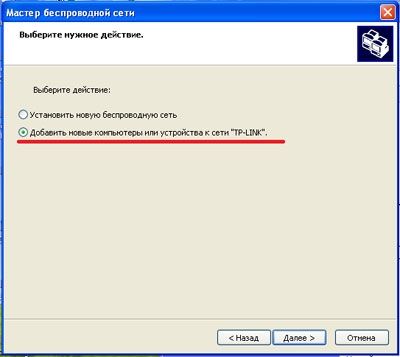
აირჩიეთ ქსელის ინსტალაციის მეთოდი. ამისათვის დააწკაპუნეთ "ქსელის ხელით ინსტალაცია" და დააჭირეთ "შემდეგი".

უკაბელო დაყენების ოსტატის ბოლო ფანჯარაში Windows ქსელი XP დააწკაპუნეთ "ქსელის პარამეტრების ამობეჭდვა".

ამის შედეგად გექნებათ ტექსტური დოკუმენტისხვადასხვასთან ერთად Wi-Fi პარამეტრებიკავშირები, პაროლის ჩათვლით. პაროლის ხაზს დაერქმევა "ქსელის გასაღები (WEP/WPA გასაღები)".
პროგრამები შენახული Wi-Fi პაროლების სანახავად
მოდით შევხედოთ ორ პროგრამას კომპიუტერზე შენახული Wi-Fi ქსელების პაროლების სანახავად.
WiFi პაროლის დეშიფრატორი — უფასო პროგრამაშენახული Wi-Fi ქსელების პაროლების აღდგენა. პროგრამა გაშიფვრავს ყველა ტიპის Wi-Fi პაროლს WEP, WPA, WPA2 ქსელებისთვის და ასევე წარმოქმნის ყველა ინფორმაციას მოსახერხებელ ანგარიშში HTML/XML/TEXT/CSV ფორმატში.

ჩამოტვირთვა WiFi პროგრამა Password Decryptor ხელმისაწვდომია მისი დეველოპერის ოფიციალურ ვებსაიტზე.
.zip არქივის ჩამოტვირთვის შემდეგ გახსენით შიგთავსი და გაუშვით საინსტალაციო ფაილი Setup_WiFiPasswordDecryptor.exe. ამის შემდეგ, უბრალოდ გაუშვით პროგრამა და დააწკაპუნეთ თქვენთვის საინტერესო Wi-Fi ქსელის სახელზე, რომ ნახოთ პაროლი.
WiFi პაროლის დეშიფრატორის მუშაობის ვიდეო ნაჩვენებია ქვემოთ:
WirelessKeyView-პატარა უფასო კომუნალური, რომელიც აჩვენებს კომპიუტერში შენახული ყველა Wi-Fi ქსელის სიას. პროგრამას აქვს ინგლისურენოვანი ინტერფეისი, მაგრამ საჭიროების შემთხვევაში, ლოკალიზაციის .ini ფაილი გამოქვეყნებულია დეველოპერის ვებსაიტზე.
ზემოთ მოცემულ ეკრანის სურათზე ხედავთ, რომ ALESKA Wi-Fi ქსელის პაროლი შეესაბამება 180700 მნიშვნელობას.
ვიდეო, თუ როგორ უნდა გაარკვიოთ თქვენი Wi-Fi ქსელის პაროლი ბრძანების ხაზის საშუალებით:
როგორ გავარკვიოთ თქვენი Wi-Fi-ის პაროლი როუტერზე
თუ შეუძლებელია თქვენი Wi-Fi-ის პაროლის ნახვა თქვენს კომპიუტერში, მაგალითად, თუ კომპიუტერის შენახული ქსელების მონაცემები წაშლილია, შეგიძლიათ ნახოთ და, თუ სასურველია, შეცვალოთ პაროლი როუტერზე.
თუ კომპიუტერი არ არის დაკავშირებული Wi-Fi ქსელთან, მაშინ თქვენ უნდა დააკავშიროთ კომპიუტერი როუტერს გრეხილი წყვილის პაჩის გამოყენებით.

ამის შემდეგ, ბრაუზერის ხაზში ჩაწერეთ მისამართი 192.168.1.1 და დააჭირეთ OK. ეს არის ერთ-ერთი ყველაზე პოპულარული IP მისამართი როუტერში შესასვლელად. თუ მისამართი სწორია, მაშინ მოგეთხოვებათ შესვლა თქვენი მომხმარებლის სახელისა და პაროლის შეყვანით. ძალიან ხშირად როუტერის ნაგულისხმევი პაროლი არის admin/admin.
თუ მისამართი 192.168.1.1 ან 192.168.1.0 არ მუშაობს, მაშინ უნდა იპოვოთ სწორი მისამართი.
როუტერის IP მისამართი ხშირად მითითებულია მოწყობილობის უკანა მხარეს.
თქვენ შეგიძლიათ ნახოთ როუტერის IP მისამართი ქსელის კავშირის თვისებებში. ამისათვის გახსენით "ქსელის და გაზიარების ცენტრი" და დააჭირეთ მიმდინარე კავშირს.
ფანჯარაში, რომელიც იხსნება, დააჭირეთ ღილაკს "დეტალები".

ჩვენ გვაინტერესებს "ნაგულისხმევი კარიბჭე" ხაზი. ეს მნიშვნელობა არის როუტერის მისამართი.

ახლა, როდესაც ჩვენ წარმატებით გავარკვიეთ როუტერის მისამართი და მივედით მასზე, რჩება მხოლოდ ნახვა პაროლის დაყენება Wi-Fi ქსელიდან.
ვეძებთ Wi-Fi პაროლს TP-Link როუტერზე
ინსტრუქციები დაწერილია TP-LINK TL-WR841N როუტერის, როგორც მაგალითის გამოყენებით, მაგრამ შესაფერისია ნებისმიერი TP-Link მარშრუტიზატორისთვის.
Wi-Fi ქსელის პაროლის სანახავად გადადით მარცხენა მენიუში "უკაბელო" - "უკაბელო უსაფრთხოება" ჩანართზე.
Wi-Fi პაროლი მითითებულია "PSK Password:" ხაზში.
ჩვენ ვუყურებთ Wi-Fi პაროლს ASUS როუტერზე
ASUS მარშრუტიზატორებზე ძალიან მარტივია Wi-Fi ქსელის პაროლის ნახვა. შესვლის შემდეგ გადაგიყვანთ ქსელის სტატუსის გვერდზე.
Wi-Fi პაროლი მითითებულია მარჯვენა სვეტში "WPA-PSK Key" ხაზში.
Wi-Fi პაროლის გარკვევა D-Link როუტერზე
ჩვენს ქვეყანას ტრადიციულად უყვარს D-Link-ის მიერ დამზადებული მარშრუტიზატორები. მოდით შევხედოთ მაგალითს პოპულარულზე დაყრდნობით D-Link როუტერი DIR-300.
იმისათვის, რომ ნახოთ ან შეცვალოთ Wi-Fi პაროლი D-Link როუტერზე, გადადით "Wi-Fi" - "უსაფრთხოების პარამეტრები" ჩანართზე ვერტიკალურ მენიუში, როგორც ნაჩვენებია ქვემოთ მოცემულ ეკრანის სურათზე.
"PSK დაშიფვრის გასაღები" ველში შეგიძლიათ იხილოთ პაროლი მიმდინარე Wi-Fi ქსელისთვის და, თუ სასურველია, შეცვალოთ იგი სხვაზე.
იხილეთ Wi-Fi პაროლი ZyXEL როუტერზე
ZyXEL მარშრუტიზატორებზე პაროლის სანახავად, გადადით "Wi-Fi ქსელის" ჩანართზე ქვედა ჰორიზონტალურ მენიუში.
"ქსელის გასაღების" ველში "წვდომის წერტილი" ჩანართზე შეგიძლიათ ნახოთ და, თუ სასურველია, შეცვალოთ Wi-Fi ქსელის პაროლი.
ეძებთ Wi-Fi პაროლს Linksys Cisco როუტერზე
LinkSys როუტერზე გადადით უსადენო განყოფილებაში ჰორიზონტალურ მენიუში და შემდეგ დააწკაპუნეთ უსადენო უსაფრთხოებაზე.
Wi-Fi ქსელის პაროლი მითითებულია WPA Shared Key ხაზში.
შეიტყვეთ თქვენი Wi-Fi ქსელის პაროლი Android მობილურ ტელეფონზე
Android ტელეფონზე შენახული Wi-Fi ქსელის პაროლის სანახავად ორი გზა არსებობს.
ჩვენ პაროლს ვუყურებთ წვდომის წერტილის თვისებების მეშვეობით
გადადით პარამეტრებში და დაუკავშირდით Wi-Fi ქსელს, რომლის პაროლიც გსურთ.


წვდომის წერტილის პარამეტრების მენიუში, რომელიც იხსნება, შეგიძლიათ დააწკაპუნოთ „სიმბოლოების ჩვენება“ ხატულაზე პაროლის ველის გვერდით. ამ გზით დაინახავთ თქვენს ტელეფონში შენახულ პაროლს.

სამწუხაროდ, თუ „პაროლის“ შემდეგ ის ცარიელია, ეს ნიშნავს, რომ თქვენ არასოდეს გამოგიყენებიათ თქვენი ტელეფონი სახლში, როგორც წვდომის წერტილი, რაც ნიშნავს, რომ Wi-Fi ქსელის პაროლი ავტომატურად არ იყო შეყვანილი ამ ველში წვდომის წერტილის პაროლად. .
ჩვენ ვუყურებთ Wi-Fi პაროლს Android სისტემის ფაილებში
მობილური ტელეფონები და ტაბლეტები საოპერაციო ოთახში ანდროიდის სისტემაშენახული მონაცემების შენახვა Wi-Fi ქსელებიდა პაროლები სერვისის ფაილებში. root წვდომის გარეშე, ამ ფაილებზე წვდომა შეუძლებელია, მაგრამ თუ უკვე გაქვთ root წვდომა, მაშინ ყველაფერი ძალიან მარტივია.
საჭირო მონაცემები ინახება ფაილში wpa_supplicant.conf, რომელიც მდებარეობს სერვისის საქაღალდეში /data/misc/wifi/.
ჩამოტვირთეთ და დააინსტალირეთ Google Playნებისმიერი ფაილის მენეჯერი სუპერმომხმარებლის უფლებებით, მაგალითად, RootBrowser.
გაუშვით პროგრამა და გადადით მონაცემთა საქაღალდეში.

გადადით misc საქაღალდეში.

გახსენით WiFi საქაღალდე და მასში wpa_supplicant.conf ფაილი.

ფაილში, რომელიც იხსნება, Wi-Fi პაროლი განთავსდება "psk=password" ხაზში.

ვიდეო, თუ როგორ უნდა ნახოთ Wi-Fi პაროლი Android-ზე
ალბათ ყველას შეექმნა პაროლის დავიწყების პრობლემა. WiFi ქსელებირომელსაც ადრე უკავშირდებოდით. ამ სტატიის წაკითხვის შემდეგ, ეს აღარ იქნება თქვენთვის პრობლემა. რადგან აქ ყველაფერი მოვაგროვეთ შესაძლო გზებიდავიწყებული პაროლების აღდგენა.
როგორ ნახოთ დავიწყებული WiFi პაროლი სისტემის პარამეტრებში
თუ დაგავიწყდათ თქვენი WiFi პაროლი, ყოველთვის შეგიძლიათ ნახოთ შენახული პაროლები თქვენს კომპიუტერში. ნაგულისხმევად, Windows ინახავს პაროლებს ყველა WiFi ქსელისთვის, რომელსაც ის უკავშირდება. ამიტომ, სავარაუდოა, რომ თქვენთვის საჭირო პაროლი შეინახება სისტემის პარამეტრებში და იქიდან შეძლებთ მის აღდგენას.
სისტემის პარამეტრებში დავიწყებული WiFi პაროლის სანახავად, თქვენ უნდა გახსნათ "ქსელის და გაზიარების ცენტრი". ამის გაკეთების უმარტივესი გზაა დავალების პანელზე არსებული WiFi ხატულა. დააწკაპუნეთ მასზე მარჯვენა ღილაკით და აირჩიეთ "ქსელის და გაზიარების ცენტრი".
თქვენ ასევე შეგიძლიათ გახსნათ ქსელისა და გაზიარების ცენტრი საკონტროლო პანელის მეშვეობით. ამისათვის გახსენით "პანელი" და შემდეგ გადადით "ქსელის სტატუსისა და ამოცანების ნახვა" განყოფილებაში.

ქსელისა და გაზიარების ცენტრის გახსნის შემდეგ, თქვენ უნდა გახსნათ განყოფილება Manage Wireless Networks, რომლის ბმული მარცხენა მხარეს მენიუშია.

ამის შემდეგ, თქვენ უნდა ნახოთ WiFi ქსელების სია, რომლებსაც დაუკავშირდით. დავიწყებული WiFi პაროლის სანახავად, საჭიროა დააწკაპუნოთ სასურველ ქსელზე მარჯვენა ღილაკით და გახსენით "თვისებები".

"უკაბელო ქსელის თვისებების" ფანჯარა ახლა უნდა გაიხსნას თქვენს წინაშე. ამ ფანჯარაში, თქვენ უნდა გადახვიდეთ "უსაფრთხოების" ჩანართზე და შეამოწმოთ ყუთი "შეყვანილი სიმბოლოების ჩვენება" ფუნქციის გვერდით. ამის შემდეგ, თქვენი დავიწყებული Wi-Fi პაროლი გამოჩნდება "ქსელის უსაფრთხოების გასაღების" ტექსტურ ველში.

ხშირად, მომხმარებლები აწყდებიან იმ ფაქტს, რომ მათ არ აქვთ ბმული "უკაბელო ქსელების მართვაზე" "ქსელისა და გაზიარების ცენტრში". თუ თქვენ გაქვთ იგივე სიტუაცია, მაშინ შეგიძლიათ სხვა გზით მოძებნოთ თქვენი დავიწყებული Wi-Fi პაროლი.
დააწკაპუნეთ Wi-Fi ქსელის ხატულაზე დავალების პანელზე. ფანჯარაში, რომელიც იხსნება, იპოვეთ თქვენთვის საჭირო Wi-Fi ქსელი, დააწკაპუნეთ მასზე მარჯვენა ღილაკით და გახსენით მისი თვისებები. ამის შემდეგ, თქვენ შეძლებთ ნახოთ თქვენი დავიწყებული პაროლი, როგორც ზემოთ აღწერილი.

ერთადერთი უარყოფითი ის არის, რომ ეს მეთოდი მუშაობს მხოლოდ მაშინ, როდესაც იმყოფებით Wi-Fi ქსელის დაფარვის რადიუსში, რომლის პაროლის გარკვევაც გსურთ.
როგორ გავარკვიოთ დავიწყებული WiFi პაროლი WirelessKeyView-ის გამოყენებით
თუ დავიწყებული პაროლების აღდგენის ზემოთ აღწერილი მეთოდი რაიმე მიზეზით არ მუშაობს თქვენთვის, მაშინ შეგიძლიათ სცადოთ WirelessKeyView პროგრამის გამოყენება.
პროგრამის მთავარი მიზანია შენახული WiFi პაროლების ნახვა. პროგრამის შემქმნელები აცხადებენ, რომ პროგრამა მუშაობს Windows-ის ყველა ვერსიასთან, დაწყებული Windows XP-ით. უფრო მეტიც, პროგრამა სრულიად უფასოა და შეგიძლიათ.
თქვენი დავიწყებული WiFi პაროლის გასარკვევად, უბრალოდ გაუშვით ამ პროგრამასთქვენს კომპიუტერზე ადმინისტრატორის უფლებებით. ამის შემდეგ, პროგრამა აჩვენებს WiFi ქსელების სიას, რომლის შესახებ ინფორმაცია ინახება კომპიუტერში. WiFi ქსელის პაროლი შეგიძლიათ იხილოთ "Key (Ascii)" სვეტში.

საჭიროების შემთხვევაში, შეგიძლიათ დააკოპიროთ პაროლი. ამისათვის დააწკაპუნეთ მაუსის მარჯვენა ღილაკით სასურველ WiFi ქსელზე და აირჩიეთ "Copy Key (Ascii)".

როგორ მოვძებნოთ დავიწყებული პაროლი როუტერზე
თუ თქვენ გაქვთ წვდომა როუტერის პარამეტრებზე, მაშინ პაროლის ნახვა შეგიძლიათ როუტერის საშუალებით. ამისათვის გახსენით ნებისმიერი ბრაუზერი და შედით.


შედეგად, თქვენ უნდა გადახვიდეთ როუტერის ვებ ინტერფეისში. აქ თქვენ უნდა იპოვოთ განყოფილება Wi-Fi ქსელის პარამეტრებით. ამ განყოფილებაში შეგიძლიათ ნახოთ თქვენი დავიწყებული პაროლი.
როგორ აღვადგინოთ დავიწყებული პაროლი Android მოწყობილობის გამოყენებით
დავიწყებული პაროლის აღდგენის კიდევ ერთი გზა არის Android სმარტფონზე ან პლანშეტზე. ეს მეთოდიშეიძლება გამოყენებულ იქნას თუ Android მოწყობილობაშენახული პაროლი რჩება და თქვენ გაქვთ ROOT უფლებები.
დავიწყებული პაროლის აღსადგენად, უბრალოდ გადმოწერეთ და გაუშვით. ეს აპლიკაციააჩვენებს ინფორმაციას ყველა Wi-Fi ქსელის შესახებ, რომლებთანაც ოდესმე ყოფილა დაკავშირებული Android მოწყობილობა.

ასევე შეგიძლიათ ხელით ნახოთ ინფორმაცია შენახული Wi-Fi ქსელების შესახებ. ამისათვის გახსენით "wpa_supplicant.conf" ფაილი, რომელიც მდებარეობს "data/misc/wifi" საქაღალდეში.

თუ გახსნით ამ ფაილსნებისმიერის გამოყენებით ტექსტის რედაქტორი, მაშინ შეგიძლიათ მიიღოთ ყველა ინფორმაცია შენახული Wi-Fi ქსელების შესახებ.
კითხვა "რა უნდა გავაკეთო, თუ უეცრად დამავიწყდა ჩემი Wi-Fi პაროლი?" პოპულარობით არ ჩამოუვარდება მარადიულ რუსულ კითხვებს "ვინ არის დამნაშავე?" და "რა უნდა გავაკეთო?" თანამედროვე ადამიანებიჩვენ იმდენად მიჩვეულები ვართ ინტერნეტს, რომელიც საშუალებას გვაძლევს რამდენიმე წამში გავარკვიოთ სამყაროში ყველაფერი, რომ გაცილებით ნაკლებად დავეყრდნობით საკუთარ მეხსიერებას. და მართლაც, რატომ უნდა გვახსოვდეს რიცხვი Pi მერვე ათწილადამდე, თუ მისი ზუსტი მნიშვნელობის გარკვევა შესაძლებელია ინტერნეტ ბრაუზერში შესაბამისი საძიებო მოთხოვნის შეყვანით?
საქმეები უფრო რთულია თქვენი სოციალური მედიის ანგარიშების შესვლის შესახებ. იგივე ეხება Wi-Fi პაროლს. თუ დაგავიწყდათ თქვენი უკაბელო ქსელის პაროლი, ყოვლისმცოდნე Google არაფერში დაგეხმარებათ. რა თქმა უნდა, თქვენ ყოველთვის შეგიძლიათ გადატვირთოთ თქვენი როუტერი, მაგრამ შემდეგ მოგიწევთ მისი კონფიგურაცია ნულიდან. უკეთესია გამოიყენოთ ქვემოთ მოყვანილი Wi-Fi პაროლის გასარკვევად ერთ-ერთი გზა.
უკაბელო ქსელების თვისებებში
საბედნიეროდ, Windows ინახავს პაროლს იმ ქსელებისთვის, რომლებსაც უკავშირდებით. ამიტომ, გაიგეთ დავიწყებული Wi-Fi პაროლი სტანდარტული საშუალებები OS შეიძლება გაკეთდეს შემდეგნაირად:
WirelessKeyView-ის გამოყენებით
„შეყვანილი სიმბოლოების ჩვენება“ შესაძლოა არააქტიური იყოს. ამ შემთხვევაში დაგეხმარება უფასო WirelessKeyView პროგრამა (მხოლოდ Windows), რომელიც ასკანირებს რეესტრს შენახულ პაროლებზე. უკაბელო ქსელები:

თუ მომხმარებელი ხარ სახლის კომპიუტერი Windows XP-ში გამოიყენეთ პაროლი Key (Hex) სვეტიდან. ის შესამჩნევად გრძელია ვიდრე ASCII გასაღები, მაგრამ მოერგება თქვენს ქსელს.
იხილეთ პაროლი როუტერის პარამეტრებში
როუტერის პარამეტრებზე წვდომისთვის, ჩაწერეთ მოწყობილობის IP მისამართი თქვენი ბრაუზერის მისამართის ზოლში. როგორც წესი, ეს არის 192.168.1.1, მაგრამ IP მისამართს შეიძლება ჰქონდეს განსხვავებული მნიშვნელობა. თუ ეს მისამართი არ მუშაობს, შეგიძლიათ გაიგოთ როუტერის IP:
- მისი პოვნა როუტერის ინსტრუქციებში;
- მოწყობილობის კორპუსის დათვალიერება სტიკერის არსებობისთვის, რომელზეც მითითებულია IP (ზოგჯერ სტიკერზე ასევე იწერება შესვლა და პაროლი);
- უკაბელო კავშირის თვისებების დათვალიერებით.
თქვენ შეგიძლიათ გადახვიდეთ უსადენო კავშირის თვისებებზე ამ გზით: ჯერ გადადით "ქსელის და გაზიარების ცენტრში", შემდეგ დააჭირეთ მაუსის მარცხენა ღილაკს "შეცვალეთ ადაპტერის პარამეტრები" ხაზზე, დააწკაპუნეთ მაუსის მარჯვენა ღილაკით კავშირზე, აირჩიეთ "სტატუსი". ხაზი, დააჭირეთ ღილაკს "ინფორმაცია" " როუტერის IP მისამართი გამოჩნდება ხაზის გვერდით, სახელწოდებით "IPv4 Default Gateway".

როუტერის IP მისამართის გასარკვევად, შეიყვანეთ იგი თქვენი ინტერნეტ ბრაუზერის მისამართის ზოლში, რის შემდეგაც გაიხსნება როუტერის პარამეტრების შესვლის ფანჯარა, სადაც უნდა შეიყვანოთ შესვლა პაროლით. როუტერის მწარმოებლები, როგორც წესი, იყენებენ ერთსა და იმავე ლოგინს და პაროლს - ადმინ. ზოგჯერ, პაროლის ნაცვლად, თქვენ უნდა შეიყვანოთ სიტყვები პაროლი ან pass, ან დატოვოთ ეს ველი სრულიად ცარიელი. ინფორმაცია იმის შესახებ სტანდარტული პაროლებიდა სხვადასხვა ბრენდის მოწყობილობების შესვლა შეგიძლიათ იხილოთ ინტერნეტში.
თუ თქვენ შეცვალეთ ქარხნული შესვლა და პაროლი და „უსაფრთხოდ“ დაგავიწყდათ ისინი, მოგიწევთ როუტერის პარამეტრების გადატვირთვა მის კორპუსზე არსებული პატარა გადატვირთვის ღილაკის გამოყენებით. რის შემდეგაც მოწყობილობის კონფიგურაცია უნდა მოხდეს ნულიდან.
თქვენი ბრაუზერის პარამეტრებში გადასვლით, თქვენ უნდა იპოვოთ მენიუს შესაბამისი განყოფილება. მაგალითად, თუ იყენებთ Huawei HG530 როუტერს, დააწკაპუნეთ ძირითად კატეგორიაზე და აირჩიეთ Wireless Lan ქვეკატეგორია. თქვენ შეგიძლიათ ნახოთ Wi-Fi პაროლი წინასწარ გაზიარებული გასაღების ხაზის გვერდით. თუმცა, გახსოვდეთ: სხვა ბრენდების მარშრუტიზატორებში მენიუ შეიძლება სრულიად განსხვავებულად გამოიყურებოდეს.
თქვენი ტელეფონის გამოყენებით
თუ თქვენ გაქვთ Wi-Fi დაკავშირებული სმარტფონი გაშვებული ანდროიდის კონტროლი, მისი გამოყენებით შეგიძლიათ გაიგოთ Wi-Fi პაროლი. დაუყოვნებლივ უნდა აღინიშნოს, რომ ეს მეთოდი მხოლოდ root მოწყობილობების მფლობელებს დაეხმარება. თქვენ შეგიძლიათ მიიღოთ root უფლებები თქვენს სმარტფონზე დაყენებული პროგრამული უზრუნველყოფის დაყენებით, მაგრამ ბევრად უფრო სწრაფი და მარტივია SuperSU პროგრამის ჩამოტვირთვა და ინსტალაცია, რომელიც, სხვათა შორის, არის Google Play-ზე.

WiFi Key Recovery პროგრამის გამოყენებით
თუ გეშინიათ რაიმე არასწორი წაშლის შემთხვევით, ჩამოტვირთეთ Google-იდან დაკვრა პროგრამა WiFi გასაღების აღდგენა. ის ასევე მოითხოვს root უფლებებს, მაგრამ ინფორმაციას ამის შესახებ უკაბელო კავშირიგამოჩნდება ეკრანზე ზედმეტი მოქმედებების გარეშე.

